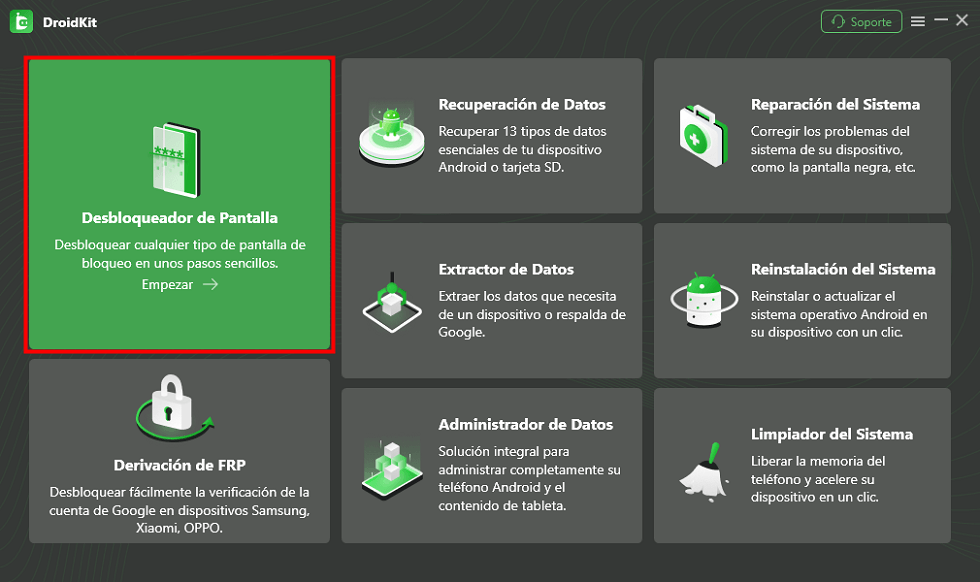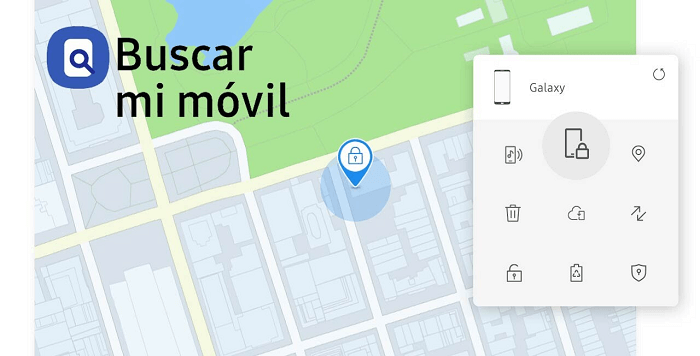Descargar Gratis(Win) Funciona en todos Windows Descargar Gratis(Mac) Funciona en todos Mac
Descargar GratisPara Win & Mac
Paso 2: Al abrir DroidKit, deberás activarlo. Luego, haz clic en Desbloqueador de pantalla en el menú.
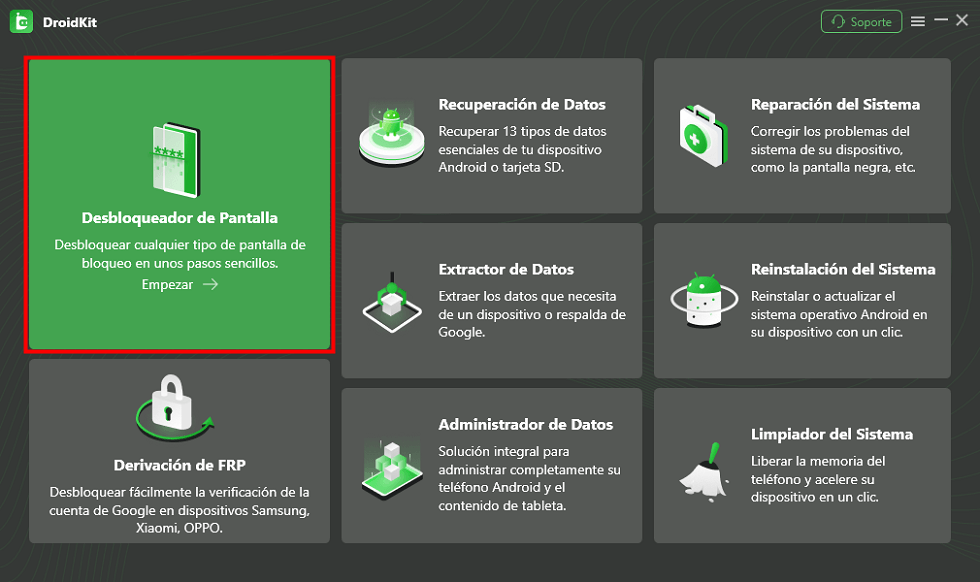
Haz clic en Desbloqueador de pantalla
Paso 3: Verás una descripción de la herramienta, advertencias sobre su uso, y se dará la instrucción de conectar el dispositivo al ordenador usando un cable USB. Haz clic en Empezar para continuar el desbloqueo.

Conecta tu celular y haz clic en Empezar
Paso 4: Ahora, verás en pantalla algunos consejos que debes tener en cuenta antes de comenzar el desbloqueo, por ejemplo, que se borrará todo el contenido del dispositivo. Cuando estés seguro de tomar todas las previsiones, selecciona Quitar ahora para continuar.

¿Cómo desbloquear un celular con patrón? Solo haz clic en Quitar ahora
Paso 5: Típicamente, deberás esperar un par de minutos a que DroidKit complete el desbloqueo. No remuevas tu celular hasta que, en pantalla, aparezca un mensaje que indica que el desbloqueo ha finalizado. Luego de este mensaje, puedes desconectar el celular y usarlo con normalidad.

Espera el mensaje de aprobación antes de desconectar el celular, luego podrás usarlo con normalidad
Si bien esta es una buena forma de cómo desbloquear un celular con patrón, o cualquier tipo de bloqueo, perderás todos los datos almacenados en el celular. Toma previsiones para no perder todos los datos, como crear copias de seguridad constantemente.
Artículos Recomendados:[4 Formas] Cómo desbloquear un celular Redmi sin borrar nada
Forma 3: Cómo desbloquear un celular con patrón por cuenta de Google (Android OS 4.4 e inferior)
Hay un pequeño truco cómo desbloquear celular patrón, que funciona en el caso de que quieras activar o utilizar un celular viejo, con versión de Android 4.4 o anterior, y has olvidado la contraseña o no tienes idea de cuál es. Si bien los pasos a seguir son muy sencillos, estos pueden variar y la efectividad del método está condicionada por la versión de Android del dispositivo:
- Paso 1: Ingresa cualquier patrón de desbloqueo erróneo varias veces, hasta que aparezca un mensaje que dice ¿Olvidaste tu contraseña?, y toca sobre ella.
- Paso 2: Ingresa los datos de la cuenta de Google activa en ese celular, o algún código de respaldo de emergencia configurado previamente.
- Paso 3: Una vez verificados los datos, podrás crear una contraseña para el dispositivo.
Nota: Esta opción no está disponible en los dispositivos Android modernos, y debes conocer todos los datos de la cuenta de Google asociados, que es muy posible que tampoco recuerdes. En ese caso, te recomendamos probar alguno de los otros métodos en el artículo.
Forma 4: Cómo desbloquear celular patrón con el Administrador de dispositivos Android
Un método cómo desbloquear Android sin contraseña, que te solicitará datos sobre la cuenta de Google asociada, es el Administrador de dispositivos de Android. Es una función que te permite gestionar el dispositivo de forma remota, solo necesitas otro dispositivo o un ordenador para acceder a tu celular. Aquí te dejamos los pasos a seguir:
- Paso 1: Ingresa a la página principal del soporte de Google > Encontrar tu móvil.
- Paso 2: Inicia sesión en la cuenta de Google asociada al dispositivo que quieres desbloquear.
- Paso 3: Cuando se verifique tu identidad, cargará un mapamundi donde se mostrarán todos tus dispositivos asociados a esa cuenta de Google.
- Paso 4: Selecciona el dispositivo que quieres desbloquear. Haz clic en la opción Borrar dispositivo.
- Paso 5: Ingresa la contraseña nuevamente para confirmar y haz clic Aceptar.

Cómo desbloquear el celular con Encontrar mi dispositivo
Este método cómo desbloquear celular patrón solo será útil para ti si tienes a la mano todos los datos de la cuenta de Google asociada al dispositivo. Si no lo tienes, es probable que debas intentar alguno de los demás métodos de este artículo.
Forma 5: Cómo desbloquear un celular Samsung con patrón por Buscar mi dispositivo
Similar al método anterior, existe una forma cómo desbloquear un celular con patrón disponible solo para dispositivos Samsung, este es la página web Buscar mi dispositivo. Para usarlo, el teléfono bloqueado debe estar encendido y conectado la red, además que debes haber hecho ciertas configuraciones previas al dispositivo. Estos son los pasos a seguir:
- Paso 1: Ingresa a la web Buscar mi dispositivo, desde tu computadora u otro dispositivo prestado.
- Paso 2: Inicia sesión con tu nombre de usuario y contraseña de la cuenta de Samsung.
- Paso 3: En el menú desplegable, busca el nombre de tu dispositivo activo bloqueado, y selecciónalo.
- Paso 4: Haz clic en la opción Desbloquear mi pantalla.
- Paso 5: Introduce tus credenciales de Samsung para confirmar y espera un momento a que se termine el proceso.
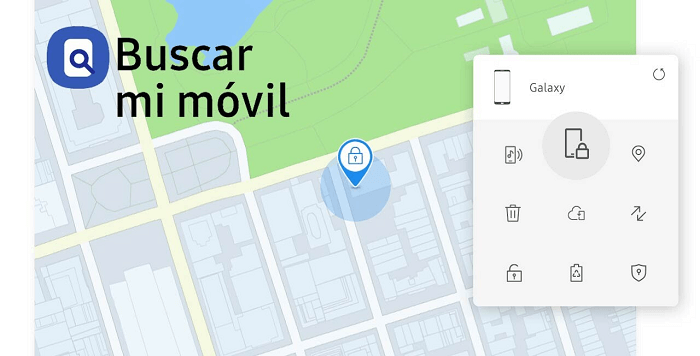
Cómo desbloquear un celular con contraseña
Este método cómo desbloquear Android sin contraseña está limitado a solo dispositivos Samsung que se hayan configurado previamente. Si ese no es tu caso, prueba alguno de los métodos anteriores.
Forma 6: Cómo desbloquear Android sin contraseña mediante Smart Lock
Un método que suele pasarse por alto cómo desbloquear un celular con patrón es utilizar Google Smart Lock, una función disponible para todos los dispositivos Android, y permite desbloquear cualquier dispositivo rápidamente. Con la cuenta de Google asociada al dispositivo, podrás desbloquearlo automáticamente. Estos son los pasos a seguir para usar Google Smart Lock para desbloquear el dispositivo Android deseado:
- Paso 1: Selecciona la opción Olvidé mi contraseña o Patrón olvidado en la pantalla principal de bloqueo.
- Paso 2: Introduce el correo electrónico y la contraseña asociadas con la cuenta de Google activa en ese momento en el dispositivo, debe ser la cuenta principal.
- Paso 3: Google Smart Lock desbloqueará automáticamente el dispositivo si has ingresado los datos correctamente, y si se ha guardado previamente la contraseña.
- Paso 4: Si no se puede verificar tu identidad, deberás restablecer la contraseña de la cuenta de Google para poder acceder a Google Smart Lock.
Como Google Smart Lock es una función a menudo pasada por alto, y este método solo funciona si se ha configurado previamente en dispositivo, sigue estos pasos para configurar esta función a modo de prevención:
- Paso 1: Abre Configuración en el dispositivo de interés.
- Paso 2: Busca y selecciona la opción Seguridad, o Bloqueo de pantalla.
- Paso 3: Selecciona Smart Lock y sigue las instrucciones proporcionadas para configurar las contraseñas de interés.
Si necesitas saber cómo desbloquear celular patrón sin utilizar la cuenta de Google asociada al dispositivo, debes usar algunos de los demás métodos mostrados. Este solamente funciona si puedes introducir los datos de la cuenta de Google activa en el celular bloqueado.
Forma 7: Cómo restablecer un celular Android para quitar patrón
Otra forma como desbloquear Android sin contraseña que no podemos dejar de mencionar, es simplemente hacer un restablecimiento de fábrica de tu dispositivo móvil. Si nunca lo has hecho, debes saber que esto puede resultar confuso, porque es posible que las opciones del menú de recuperación estén en inglés, y acceder a este modo puede ser complicado. Un restablecimiento de fábrica es un borrado de todos los datos del dispositivo, esto incluye cualquier contraseña de la pantalla. Al encenderlo, el dispositivo estará como si lo estuvieras encendiendo por primera vez. Sigue estos pasos:
- Paso 1: Apaga el dispositivo.
- Paso 2: Mantén presionado el botón de encendido y el de volumen por unos segundos hasta que ver el logo de Android con fondo negro en la pantalla.
- Paso 3: Verás el modo de recuperación, que es una especie de terminar con una serie de opciones, y la que nos interesa es Wipe data/Factory reset.
- Paso 4: Sube o baja con los botones volumen hasta llegar a Wipe data/Factory reset. Selecciona presionando brevemente el botón de encendido.
- Paso 5: Espera un momento y selecciona, de la misma manera, la opción Reboot System para encender el dispositivo nuevamente.
Si bien de esta forma puedes resolver cómo desbloquear un celular con patrón, al iniciar el celular nuevamente, deberás introducir la contraseña de la cuenta de Google anterior. Si no tienes a la mano esta información, prueba cualquiera de los otros métodos de este artículo que no dependen de Google.
Conclusión
Has aprendido más formas de las que necesitas cómo desbloquear un celular con patrón. Si bien algunos de estos métodos están condicionados al modelo o marca del dispositivo, todos son efectivos en determinadas situaciones. Sin embargo, si buscas una solución universal para cualquier caso, DroidKit puede ser la opción ideal para ti. Este software es fácil de usar, efectivo y puede desbloquear tu teléfono en cuestión de minutos. ¡Esperamos haberte ayudado!
DroidKit – Desbloquear pantalla de Android seguramente
- Puede desbloquear bloqueos de pantalla como contraseñas numéricas, códigos PIN, patrones, autenticación biométrica, etc.
- Compatible con casi todas las marcas de Android como Samsung, Xperia, Huawei, XiaoMi, Motorola, etc.
- Puede eliminar varios tipos de bloqueo de pantalla basados en la tecnología X-Unlock.
Descargar Gratis Para Win & Mac
Reparar, Transferir
y limpiar
 AnyUnlock
AnyUnlockDroidKit
 PhoneRescue para iOS
PhoneRescue para iOSPhoneRescue para Android